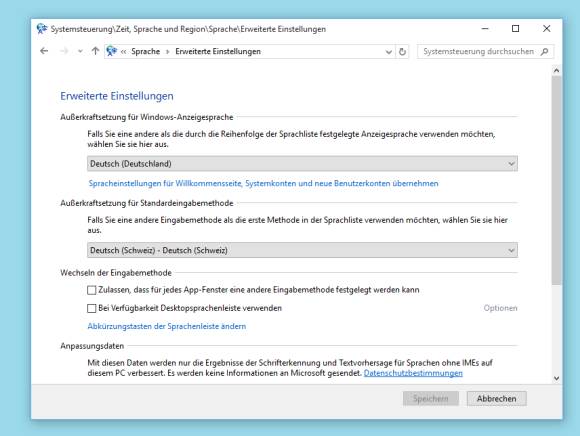Tipps & Tricks
19.08.2015, 07:36 Uhr
Windows 10: Anzeigesprache ändern
Schnell passierts: Man setzt sich ein neues Notebook auf und die Anzeigesprache bleibt bei Englisch, obwohl die Eingabesprache stimmt. Mit einem Handgriff funktioniert das aber trotzdem.
Nicht einmal Gelegenheitsanwendern passierts: Selbst auf einigen neuen Notebooks mit Windows 10 wird man trotz Sprachwahl nach dem Aufsetzen mit englischer Anzeigesprache konfrontiert. Und Windows 10 versteckt die Funktion so gut, dass Neuanwender gleich irritiert sind. Wir zeigen Ihnen, wie Sie die Sprache trotzdem im Handumdrehen wieder umstellen:
1. Drücken und halten Sie die Windows- und R-Taste, um zum Fenster Ausführen zu gelangen
2. Tippen Sie folgenden Befehl genau so ins leere Feld: control.exe /name Microsoft.Language - bestätigen Sie die Engabe mit der Eingabetaste.
3. Sie gelangen zu einem von Windows 8 bekannten Optionsfeld mit den Spracheinstellungen: Dort angelangt, klicken Sie rechts auf Optionen.
4. Ist die momentane Sprache momentan auf Englisch eingestellt, befindet sich unter dem obersten Eintrag der Windows-Anzeigesprache ein bläulicher Eintrag wie Uninstall Language Packet.
5. Lassen Sie sich von dieser Option nicht irritieren. Klicken Sie einfach drauf. Danach wählen Sie aus einer Liste Ihre neue primäre Anzeigesprache.
Klicken Sie auf Speichern bzw. «Save».
6. Sie werden nun einmal vom System abgemeldet. Nach der Neuanmeldung sollte die Anzeigesprache wieder auf Deutsch eingestellt sein.
Autor(in)
Simon
Gröflin
Kommentare
Es sind keine Kommentare vorhanden.